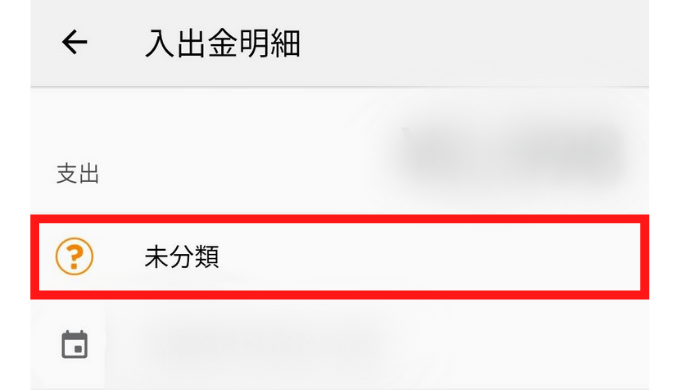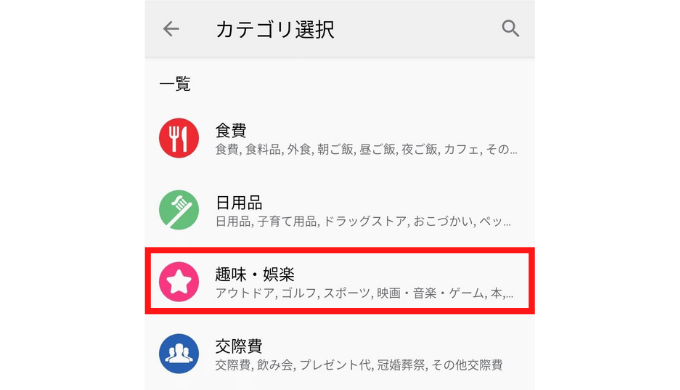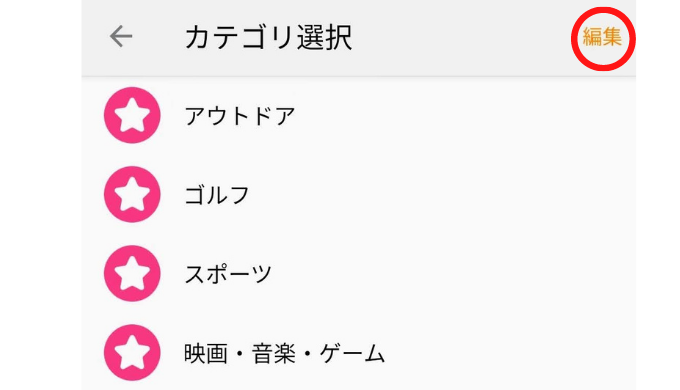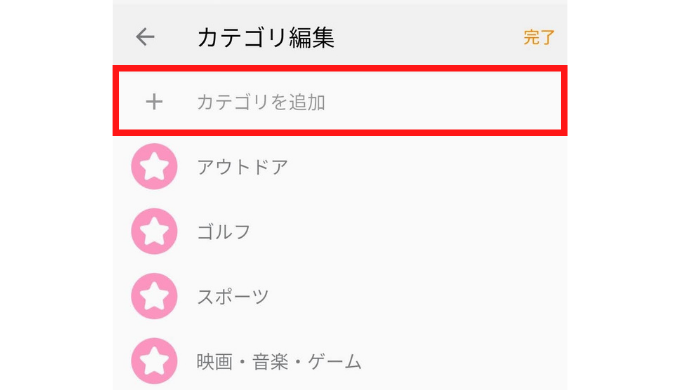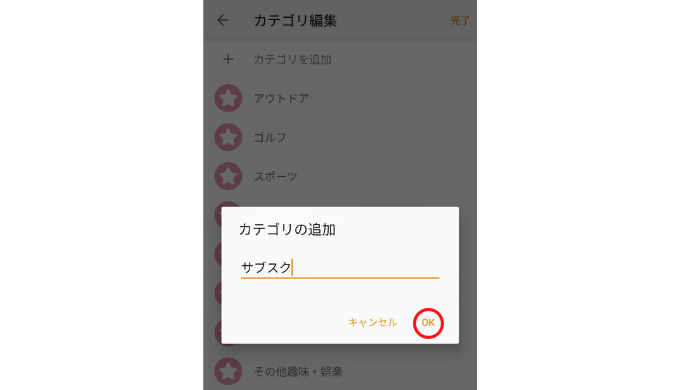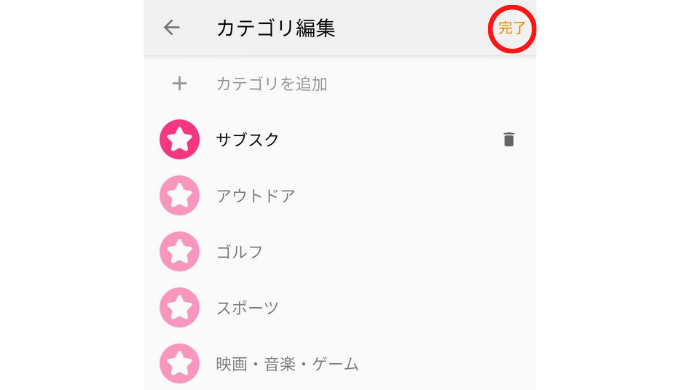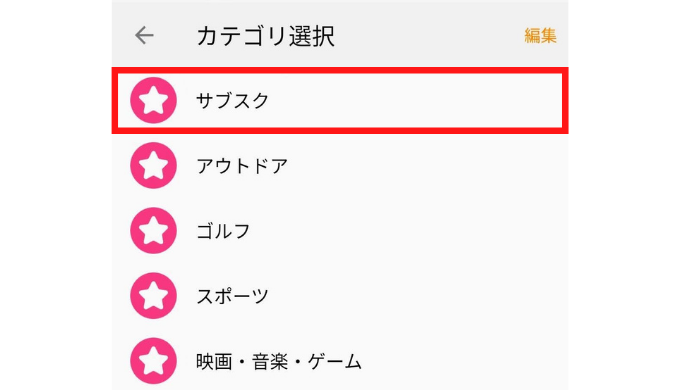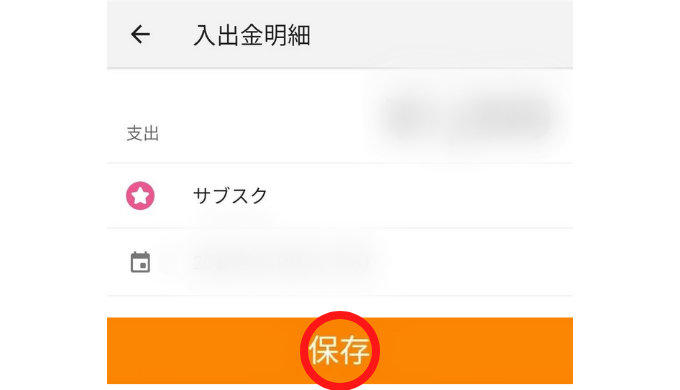この記事はで読めます
家計簿アプリ「マネーフォワードME」を使っていて
過去の支出を振り返りたいけど、明細が多くて見つけられない…と感じたことはありませんか?
マネーフォワードMEはクレジットカードなどの金融機関を連携すると、明細を取得して家計簿を自動で作成してくれるのが魅力です。
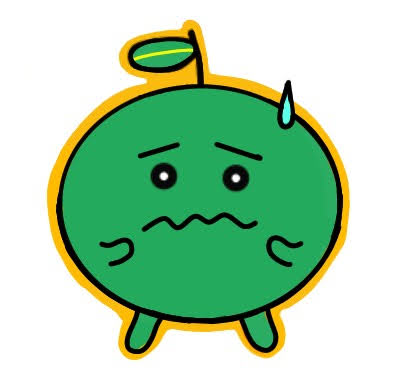
金融機関をたくさん連携すると明細が多くなって、自分の確認したい明細が埋もれてしまいます…
家計簿は振り返ることが大切です。
自分の知りたい支出が分からないと、無駄な支出を抑えることができません。
この記事では、無料プランでもできる過去の明細を簡単に見つける方法をお伝えします。
ご覧いただければ、誰でも素早く明細を確認することができます。
- 検索機能で探す
- カレンダー機能で探す
マネーフォワードMEには過去の支出データが貯まる
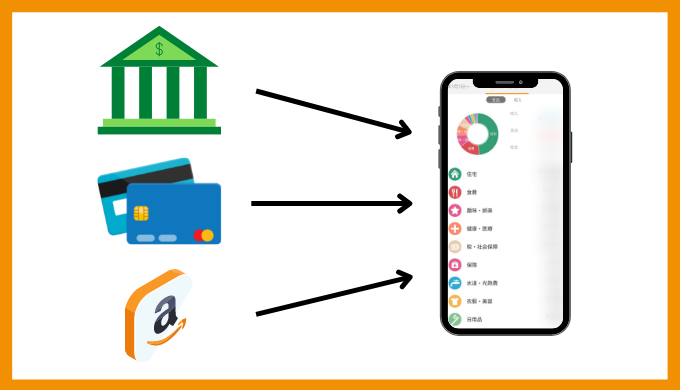
前提として、マネーフォワードMEで金融機関やクレジットカードを連携していると、過去の支出データが家計簿の中に蓄積されます。
支出データが貯まると、正確な家計簿が作成できるので支出改善に繋がります。
金融機関や金融サービスはできる限り連携しておきましょう。
無料プランは過去1年間の明細を確認できる
無料プランの方は、過去1年間の明細を見ることができます。

過去1年の明細を確認すると、自分の支出が出揃っています。自分の支出が出揃っていれば、無駄な支出も分かりやすくなります。
有料プランは過去1年以上前の明細も確認できる
有料プランの方は、過去1年以上前の明細も確認することができます。
- 水道光熱費を去年と比較できる
- 不定期の突発的な支出が分かる(車検、家具、家電など)
- 「年単位」で支出の合計金額を比較できる
家計簿を本気で頑張りたい!という方は有料プランがおすすめです。
すでに有料プランの方は、機能を使いこなしていきましょう!
検索機能で探す

入出金画面の虫めがねマークから、探したい支出を検索することができます。
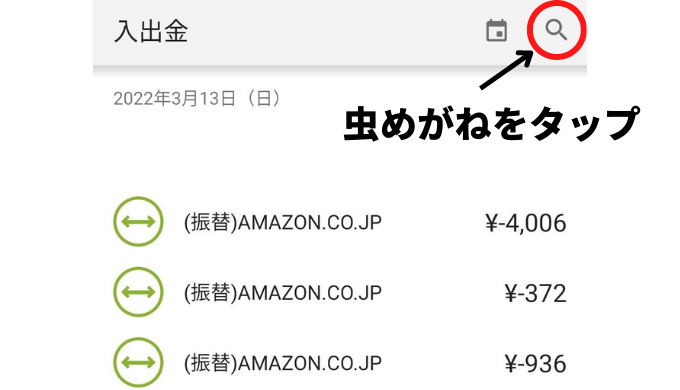
検索にヒットした支出のみが表示されて、詳細も確認することができます。
- 商品名
- お店の名前
- カテゴリ
- メモ
「商品名」で検索
商品名が分かっていれば、検索すると一発で出てきます!
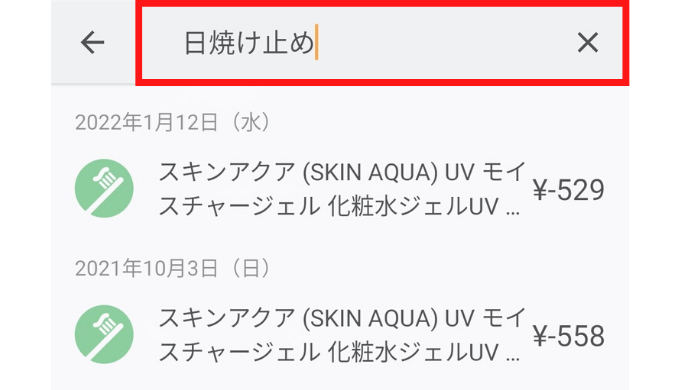

探したい支出をピンポイントで見つけることができます。
「お店の名前」で検索
明細にお店の名前が入っていれば、検索するとヒットします。
お店の名前で検索すると、そのお店の明細だけが一覧できます。
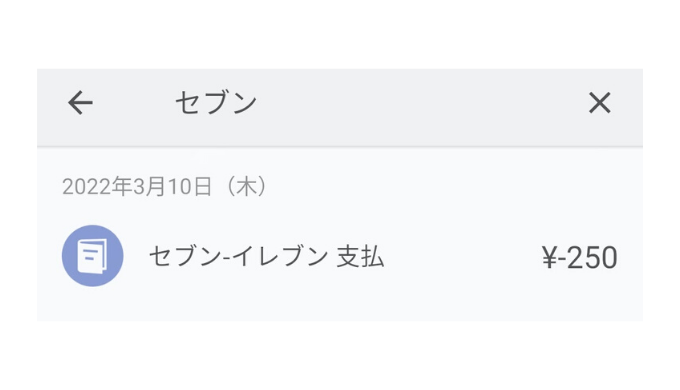

お店ごとの支出を把握したいときにおすすめです。
「カテゴリ」で検索
マネーフォワードMEは取得した明細を自動でカテゴリ分けして家計簿を作成してくれます。
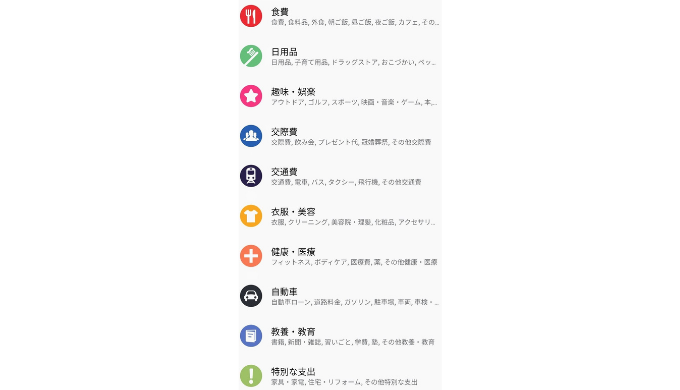
マネーフォワードMEには「大科目カテゴリ」と「中科目カテゴリ」があり、カテゴリ名で検索するとカテゴリに仕分けされている明細が全て確認できます。

カテゴリごとの明細を一覧で見たいときにおすすめです。

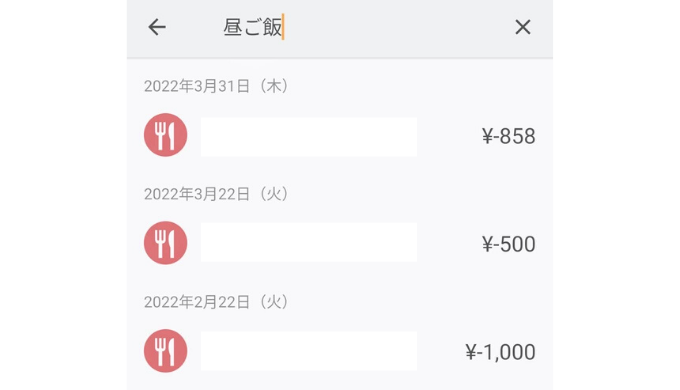
| 大科目カテゴリ | 中科目カテゴリ | |
|---|---|---|
| 検索する単語 | ・食費 ・日用品 ・自動車 など | ・昼ご飯 ・子育て用品 ・ガソリン など |
また、マネーフォワードMEが判断できない支出は「未分類」というカテゴリに分類されています。
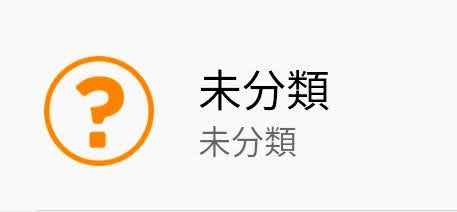
「未分類」にカテゴリされてしまっている支出は、自分で正しいカテゴリに仕分けしましょう。

「未分類」を仕分けするだけで、家計簿が見やすくなります。
「メモ」に入力した文字も検索できる
検索した文字が明細に含まれていないと、探し出すことができません。
マネーフォワードMEは明細を自動で取得してくれますが、取得した明細を見ても「何を購入したか分からない」支出も出てきます。
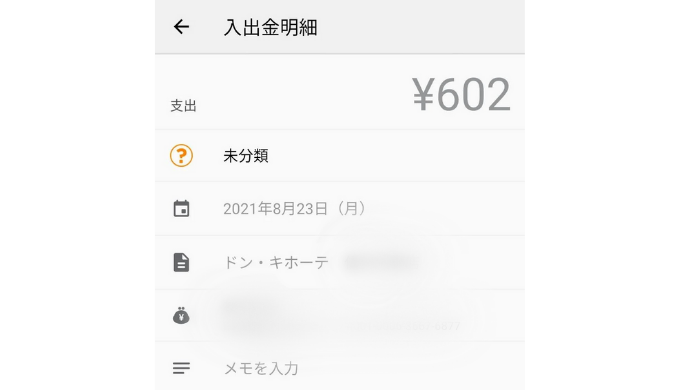
何を購入したか分からない明細は、仕分けのときに「メモ」に「何を購入したか」を記録しておきましょう。
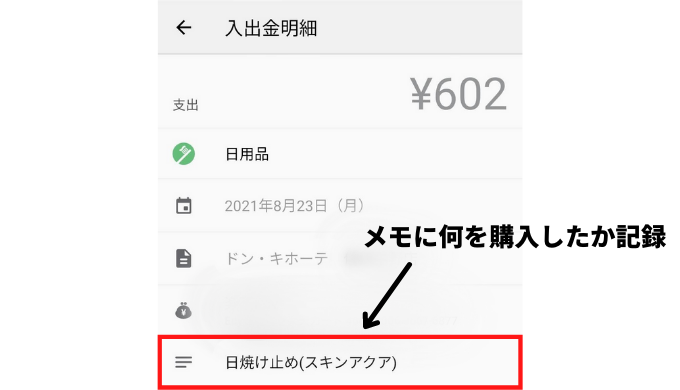

メモに記録しておくと、検索結果に表示されるようになります。検索結果に表示されれば明細を探しやすくなるので、メモ欄への記録はおすすめです。
メモに記録して明細を探しやすくなれば、商品の購入金額を比較するときにも役に立ちます。
絵文字も検索できる
実は絵文字も検索できます。
メモは20文字までしか入力できないので、文字数が足りなくなったら活用してみてください。
カレンダー機能で探す

入出金画面のカレンダーマークから、カレンダー表示に切り替えることができます。
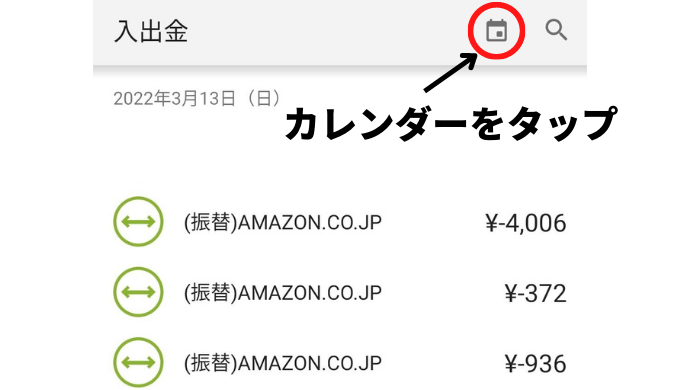
画面にその月のカレンダーが表示されます。
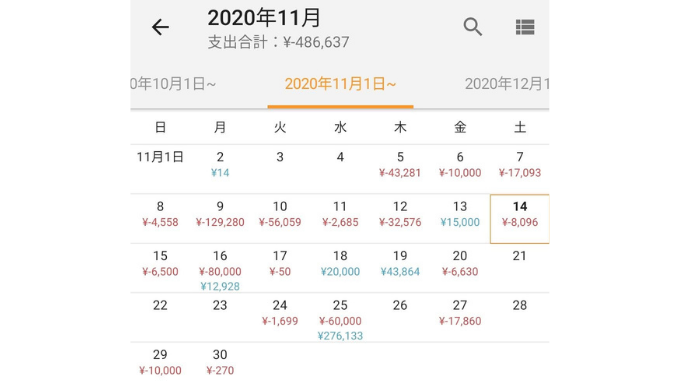

カレンダー機能を使うときは「何月の明細を探したいか?」を意識すると探しやすいです。
明細の日付と金額がひと目で分かる
その月のカレンダーを見ると、明細の日付と金額がひと目で分かります。
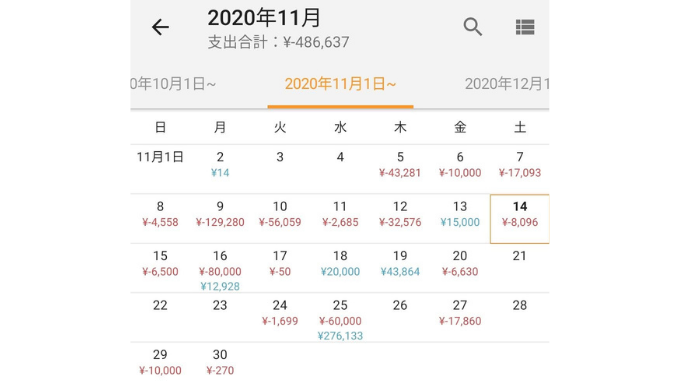
また、その月全体の支出も把握できるため、どのタイミングで支出が多くなっているかを把握できます。
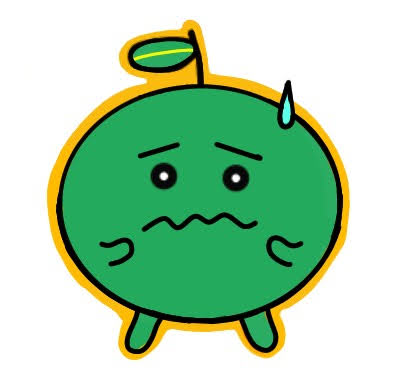
私の場合、月初に支出が多いことが分かります…
1ヶ月ごとの明細がまとめて表示される
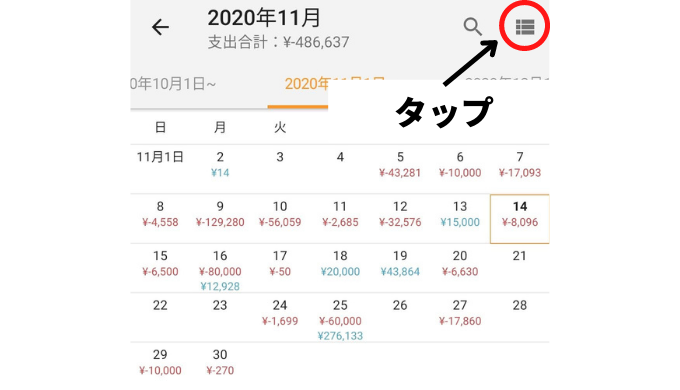
1日〜31日までの入出金が1ヶ月分まとめて表示できます。
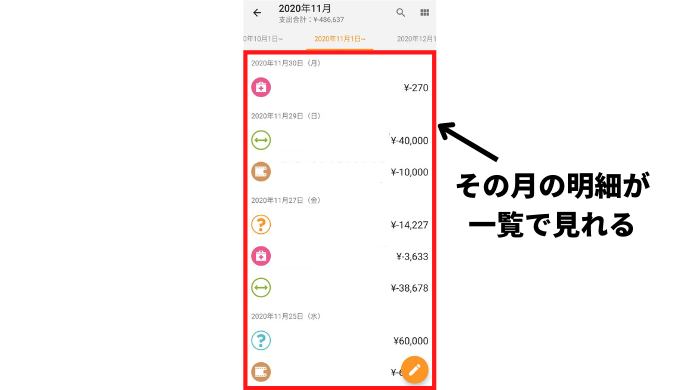
1ヶ月の明細をまとめて見たい方におすすめです。
選んだ日の支出だけを確認できる
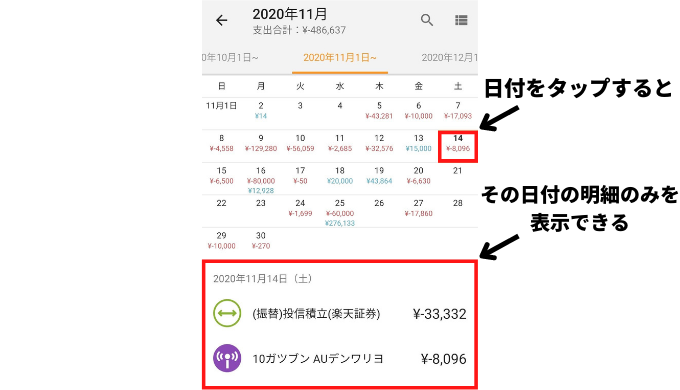
カレンダー内の日付をタップすると、その日の明細だけを確認できます。

その日だけでいくら使ったのかが、すぐに分かります。
家計簿を振り返って無駄な支出を見つけよう

- カレンダーや検索を使って、自分の確認したい明細を見つける
- 明細を素早く確認できれば、家計簿を振り返ることが苦ではなくなる
- 家計簿を振り返ることで、無駄な支出が見えてくる

無駄な支出を抑えることでお金が貯まり、自分の好きなことに使えるようになります。
明細を探すことに苦労して家計簿を断念してしまうのは、非常にもったいない…
家計簿は継続することが大切です。
長く継続して、無駄な支出を見つけて改善していきましょう。